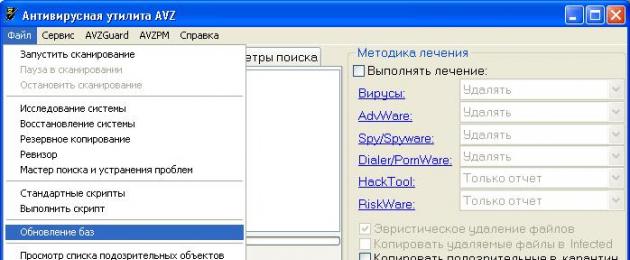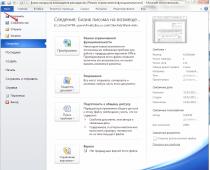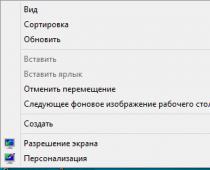Доброго времени суток, дорогие читатели блога. В первой части статьи о том , мы обсудили некоторые их видыи распространенные способы их удаления без антивируса.
Но так как, таким образом, в основном можно удалить вирусы , не самого вредоносного назначения, то сегодня мы возьмемся за более серьезные вирусные угрозы, которые лучше умеют прятаться, вредить и размножатся.
Чтобы удалить вирусы с компьютера мы воспользуемся отличной утилитойAVZ . Сама программка не является антивирусом который может выполнять , а лишь служит в качестве мощной утилиты с помощью которой можно удалить вирусы.
Для начала оной процедуры, Вам потребуется скачать AVZ () утилитку и запустить её.
Кстати утилита не требует установки, а значит вирусы не успеют её вычислить в качестве установленного приложения. Это ещё один + к итак полезной до безобразия утилите AVZ 🙂
AVZ скачали? Отлично. Запускаем AVZ и нажимаем файл - обновление баз .


Затем нажимаем пуск, и дожидаемся появления такого окошка.

Если оно появилось, значит у Васвсе не так уж плохо. В случае большого обилия разных видов вирусов на компьютере, они запросто могут не пускать Вас в интернет.
Если не обновилось, ничего страшного, просто продолжаем все выполнять как написано ниже.
2 Как удалить вирус
Конечно меньше чем за день не получится. Но поверьте, это стоит того. Тем более что такую проверку необходимо выполнить всего один раз.
Все последующие проверки (как говорилось выше) можно проводить в упрощенном режиме, а значит сама процедура не займет у Вас не более 30-ти минут.
Последняя вкладка, это параметры поиска. Здесь все просто, ставим все на максимум и отмечаем все галочки, кроме исправления ошибок.

В двух словах, ползунком мы выставляем наиболее тщательный анализ. А галочками выбираем блокировку руткитов (подробнее будет позже) и поиск и устранение клавиатурных шпионов (подробнее позже).

И установить драйвер мониторинга процессов AVZPM .

Последний штрих — нажимаем «Пуск» . До окончания проверки, дальнейших ваших вмешательств не требуется.

После очистки, удалите драйвер мониторинга, который мы недавно устанавливали. Нажимаем файл выход 🙂

После проверки перезагружаемся, и радуемся чистенькому компьютеру. Кстати, после перезагрузки, может выскочить окошко о новом найденном устройстве.
Зайдите в диспетчер устройств (подробней о диспетчере читайте в статье про то как найти драйвер на ), и удалите неизвестное устройство с знаком вопроса.
AVZ — это жизненно необходимая программа, каждому компьютеру с операционной системой Windows . Её преимущества, это:
— скорость.
— не требует установки.
— не конфликтует с установленным антивирусом.
— вычищает от вирусов начисто.
Также бывают совсем безвыходные ситуации, когда вирусы не пускают в компьютер, но об этом поговорим позже, также мы рассмотрим самые опасные вирусы в отдельности. , чтобы не пропустить.
Теперь вы знаете как удалить вирус с компьютера. Процедура по очистке затянулась на целую статью. И кажется сложноватой, но это поначалу, после двух трех очисток, вы сами заметите как выполняете все на автомате, как я 🙂 И вирусов станет гораздо меньше.
Кстати после очистки, ваша система возможно будет повреждена. Чтобы устранить возможные проблемы, рекомендую почитать статью о
Привет дорогие друзья! Сегодня хочу написать еще одну статью, о безопасности наших с вами компьютеров, и о борьбе с вирусами. Хочу сделать обзор антивирусной утилиты AVZ и написать как с ее помощью можно быстро удалить вирус и вылечить систему от других угроз.
Об антивирусной утилите AVZ в интернете очень много хороших отзывов, и это не странно, это действительно классный инструмент, который поможет быстро удалить вирус с вашего компьютера. И перед тем, как перейти к описанию запуска и работы с AVZ, скажу еще несколько слов об этом чуде.
Утилита AVZ, это не антивирус, точнее, это не постоянный антивирус, который все время работает и ищет вирусы в режиме реального времени. Это небольшая утилита, которую даже не нужно устанавливать, достаточно просто извлечь ее с архива и запустить на компьютере. Еще один большой плюс, это то, что AVZ не конфликтует с другими постоянными антивирусами. Например у меня установлен ESET NOD32, и я даже не удаляя и не закрывая его сканировал свой компьютер утилитой AVZ. Хотя рекомендуется отключать работу антивируса, но не обязательно.
Когда и для чего используют AVZ?
Как я уже писал утилитой AVZ можно быстро удалить разные вирусы AdWare, SpyWareи, трояны и т. д. Если вы заметили странности в работе своего компьютера, он стал медленно работать, или уже вирус конкретно дал о себе знать, то самое время испытать AVZ, кстати забыл написать, она совершенно бесплатная. Даже для профилактики, можно просканировать компьютер этой антивирусной утилитой, а то ваш антивирус, навряд сможет защитить вас от всех угроз.
Короче говоря, если что с компьютером, то просканировать его утилитой AVZ нужно обязательно, ну а если не поможет, то уже искать другие решения проблемы.
Где скачать, и как просканировать компьютер утилитой AVZ?
Я использовал для тестирования AVZ версии 4.39 . На данный момент, это самая новая версия. Значит качаем ее с моего блога но ссылке. Новые версии и другую информацию смотрите на сайте автора z-oleg.com.
Скачиваем архив и извлекаем с него папку “avz4” (с изменением версий имя папки может быть другое). Для запуска AVZ заходим в эту папку и запускаем “avz.exe” .

Откроется окно программы. Для начала давайте обновим антивирусную базу. Для этого нажмите на кнопку, которую я отметил на скриншоте. И кликните на кнопку “Пуск” . Программа сообщит, что все обновлено, нажмите “Ок” .

Теперь можно приступить к настройке и запуску сканирования компьютера на вирусы, шпионы и другие гадости.
На стартовой вкладке “Область поиска” настраиваем так:
- Отмечаем галочками диск которые мы хотим просканировать, я отметил все три локальных диска.
- Ниже отмечаем галочками “Проверять запущенные процессы” , “Эвристическая проверка системы” и “Поиск потенциальных уязвимостей” . Двигаемся в правую сторону.
- В разделе “Методика лечения” , ставим галочку “Выполнять лечение” . Везде ставим пункт удалить, только напротив “HackTool” выбираем “Лечить” .
- Ниже отмечаем галочками все три пункта.

Переходим на вкладку “Типы файлов” и задаем настройки.
От настроек в этом разделе, зависит то, как долго программа будет проверять наш компьютер. Если вы хотите сделать быструю проверку, то оставьте все как есть. Но стоит помнить, чем дольше AVZ будет сканировать компьютер, то тем больше шансов у нее найти угрозу.
Поэтому для быстро поиска оставляем все как ест, для среднего отмечаем пункт “Все файлы” , а для очень долго сканирования отмечаем “Все файлы” и снимаем галочку с “Не проверять архивы более” .

Желательно отметить галочками два пункта, “Блокировать работу RootKit User-Mode” и “Блокировать работу RootKit Kernel-Mode” .

Все, настройка закончена. Нажимаем на кнопку “Старт” , соглашаемся на предупреждение и начнется сканирование. Лучше компьютер не трогать и ничего не нажимать. Тем более что утилита сама заблокирует почти все действия. После завершения сканирования, закройте программу и перезагрузите компьютер.
Иметь в запасе такую утилиту как AVZ и иногда применять ее, это очень хорошо. Но не стоит забывать об антивирусах, которые позволяют защищать ваш компьютер на протяжении всего времени его работы. Поэтому обязательно установите себе хороший антивирус.
Ещё на сайте:
Обзор и работа с антивирусной утилитой AVZ. Отличный способ быстро удалить вирус. обновлено: Январь 12, 2015 автором: admin
Запуск утилиты AVZ может потребоваться при обращении в техническую поддержку «Лаборатории Касперского».
С помощью утилиты AVZ вы сможете:
- получить отчет о результатах исследования системы;
- выполнить скрипт, предоставленный специалистом технической поддержки «Лаборатории Касперского»
для создания Карантина и удаления подозрительных файлов.
Утилита AVZ не отсылает статистику, не обрабатывает информацию и не передает ее в «Лабораторию Касперского». Отчет сохраняется на компьютере в виде файлов форматов HTML и XML, которые доступны для просмотра без применения специальных программ.
Утилита AVZ может автоматически создавать Карантин и помещать в него копии подозрительных файлов и их метаданные.
Помещенные в Карантин объекты не обрабатываются, не передаются в «Лабораторию Касперского» и хранятся на компьютере. Мы не рекомендуем восстанавливать файлы из Карантина, они могут причинить вред компьютеру.
Какие данные содержатся в отчете утилиты AVZ
Отчет утилиты AVZ содержит:
- Сведения о версии и дате выхода утилиты AVZ.
- Сведения об антивирусных базах утилиты AVZ и ее основных настройках.
- Сведения о версии операционной системы, дате ее установки и правах пользователя, с которыми запущена утилита.
- Результаты поиска руткитов и программ-перехватчиков основных функций операционной системы.
- Результаты поиска подозрительных процессов и сведения об этих процессах.
- Результаты поиска распространенных вредоносных программ по их характерным свойствам.
- Сведения об ошибках, найденных при проверке.
- Результаты поиска программ-перехватчиков событий клавиатуры, мыши или окон.
- Результаты поиска открытых TCP- и UDP-портов, которые используются вредоносными программами.
- Сведения о подозрительных ключах системного реестра, именах файлов на диске и настройках системы.
- Результаты поиска потенциальных уязвимостей и проблем безопасности операционной системы.
- Сведения о поврежденных настройках операционной системы.
Как выполнить скрипт с помощью утилиты AVZ
Используйте утилиту AVZ только под руководством специалиста технической поддержки «Лаборатории Каперского» в рамках своего обращения. Самостоятельные действия могут привести к повреждению операционной системы и потере данных.
- Скачайте исполняемый файл утилиты AVZ.
- Запустите avz5.exe на компьютере. Если фильтр SmartScreen Защитника Windows предотвратил запуск avz5.exe, нажмите Подробнее → Выполнить в любом случае в окне Система Windows защитила ваш компьютер .
- Перейдите в раздел Файл → Выполнить скрипт .
- Вставьте в поле ввода скрипт, который вы получили от специалиста технической поддержки «Лаборатории Каперского».
- Нажмите Запустить .
- Дождитесь окончания работы утилиты и выполните дальнейшие рекомендации специалиста технической поддержки «Лаборатории Каперского».
AVZ — это бесплатная утилита, предназначенная для поиска и удаления вирусов, а также, для восстановления настроек системы после действий вредоносных программ.
Подготовка к работе
1. Скачайте утилиту AVZ с официального сайта: http://z-oleg.com/avz4.zip
2. Распакуйте архив
3. Запустите из архива файл avz.exe
4. Зайдите в меню Файл и выберите Обновление баз
Нажмите Пуск для начала процесса обновления :

Идёт процесс обновления антивирусных баз:

Когда базы обновятся, появится это сообщение. Нажмите ОК :

Проверка на вирусы
Чтобы произвести проверку на вирусы, слева отметьте все диски компьютера, справа установите галочку Выполнять лечение , и ниже нажмите кнопку Пуск :

Восстановление системы
Очень полезной функцией утилиты AVZ является восстановление системы. Оно пригодится после удаления вредоносных программ, чтобы устранить их следы. Для запуска восстановления системы нажмите Файл -> Восстановление системы :

Отметьте нужные галочки и нажмите кнопку Выполнить отмеченные операции :

Подтвердите намерение:

Очистка браузеров с помощью AVZ
В главном меню выберите Файл.
Выберите пункт Мастер поиска и устранения проблем:

В поле Степень опасности выберите Все проблемы.
Нажмите Пуск.
Отметьте флажками следующие пункты:
- Очистка папки TEMP;
- Adobe Flash Player — очистка временных файлов;
- Macromedia Flash Player — очистка кешей;
- Очистка системной папки TEMP;
- Очистка кешей все установленных браузеров;
Нажмите кнопку Исправить отмеченные проблемы .
Отличная программа для удаления вирусов и восстановления системы - AVZ (Антивирус Зайцева). Скачать AVZ вы можете нажав по оранжевой кнопке после генерации ссылок. А если вирус блокирует загрузку, то пробуйте скачать весь антивирусный набор!Основные возможности AVZ - обнаружение и удаление вирусов.
Антивирусная утилита AVZ предназначена для обнаружения и удаления:
- SpyWare и AdWare модулей - это основное назначение утилиты
- Dialer (Trojan.Dialer)
- Троянских программ
- BackDoor модулей
- Сетевых и почтовых червей
- TrojanSpy, TrojanDownloader, TrojanDropper
Утилита является прямым аналогом программ TrojanHunter и LavaSoft
Ad-aware 6. Первичной задачей программы является удаление SpyWare и
троянских программ.
Особенностями утилиты AVZ (помимо типового сигнатурного сканера) является:
- Микропрограммы эвристической проверки системы. Микропрограммы проводят поиск известных SpyWare и вирусов по косвенным признакам - на основании анализа реестра, файлов на диске и в памяти.
- Обновляемая база безопасных файлов. В нее входят цифровые подписи десятков тысяч системных файлов и файлов известных безопасных процессов. База подключена ко всем системам AVZ и работает по принципу "свой/чужой" - безопасные файлы не вносятся в карантин, для них заблокировано удаление и вывод предупреждений, база используется антируткитом, системой поиска файлов, различными анализаторами. В частности, встроенный диспетчер процессов выделяет безопасные процессы и сервисы цветом, поиск файлов на диске может исключать из поиска известные файлы (что очень полезно при поиске на диске троянских программ);
- Встроенная система обнаружения Rootkit. Поиск RootKit идет без применения сигнатур на основании исследования базовых системных библиотек на предмет перехвата их функций. AVZ может не только обнаруживать RootKit, но и производить корректную блокировку работы UserMode RootKit для своего процесса и KernelMode RootKit на уровне системы. Противодействие RootKit распространяется на все сервисные функции AVZ, в результате сканер AVZ может обнаруживать маскируемые процессы, система поиска в реестре "видит" маскируемые ключи и т.п. Антируткит снабжен анализатором, который проводит обнаружение процессов и сервисов, маскируемых RootKit. Одной из главных на мой взгляд особенностей системы противодействия RootKit является ее работоспособность в Win9X (распространеннное мнение об отсуствии RootKit, работающих на платформе Win9X глубоко ошибочно - известны сотни троянских программ, перехватывающих API функции для маскировки своего присутствия, для искажения работы API функций или слежения за их использованием). Другой особенностью является универсальная система обнаружения и блокирования KernelMode RootKit, работоспособная под Windows NT, Windows 2000 pro/server, XP, XP SP1, XP SP2, Windows 2003 Server, Windows 2003 Server SP1
- Детектор клавиатурных шпионов (Keylogger) и троянских DLL. Поиск Keylogger и троянских DLL ведется на основании анализа системы без применения базы сигнатур, что позволяет достаточно уверенно детектировать заранее неизвестные троянские DLL и Keylogger;
- Нейроанализатор. Помино сигнатурного анализатора AVZ содержит нейроэмулятор, который позволяет производить исследование подозрительных файлов при помощи нейросети. В настоящее время нейросеть применяется в детекторе кейлоггеров.
- Встроенный анализатор Winsock SPI/LSP настроек. Позволяет проанализировать настройки, диагностировать возможные ошибки в настройке и произвести автоматическое лечение. Возможность автоматической диагностики и лечения полезна для начинающих пользователей (в утилитах типа LSPFix автоматическое лечение отсутствует). Для исследования SPI/LSP вручную в программе имеется специальный менеджер настроек LSP/SPI. На работу анализатора Winsock SPI/LSP распространяется действие антируткита;
- Встроенный диспетчер процессов, сервисов и драйверов. Предназначен для изучения запущенных процессов и загруженных библиотек, запущенных сервисов и драйверов. На работу диспетчера процессов распространяется действие антируткита (как следствие - он "видит" маскируемые руткитом процессы). Диспетчер процессов связан с базой безопасных файлов AVZ, опознанные безопасные и системные файлы выделяются цветом;
- Встроенная утилита для поиска файлов на диске. Позволяет искать файл по различным критериям, возможности системы поиска превосходят возможности системного поиска. На работу системы поиска распространяется действие антируткита (как следствие - поиск "видит" маскируемые руткитом файлы и может удалить их), фильтр позволяет исключать из результатов поиска файлы, опознанные AVZ как безопасные. Результаты поиска доступны в виде текстового протокола и в виде таблицы, в которой можно пометить группу файлов для последующего удаления или помещения в карантин
- Встроенная утилита для поиска данных в реестре. Позволяет искать ключи и параметры по заданному образцу, результаты поиска доступны в виде текстового протокола и в виде таблицы, в которой можно отметить несколько ключей для их экспорта или удаления. На работу системы поиска распространяется действие антируткита (как следствие - поиск "видит" маскируемые руткитом ключи реестра и может удалить их)
- Встроенный анализатор открытых портов TCP/UDP. На него распространяется действие антируткита, в Windows XP для каждого порта отображается использующий порт процесс. Анализатор опирается на обновляемую базу портов известных троянских/Backdoor программ и известных системных сервисов. Поиск портов троянских программ включен в основной алгоритм проверки системы - при обнаружении подозрительных портов в протокол выводятся предупреждения с указанием, каким троянских программам свойственно использование данного порта
- Встроенный анализатор общих ресурсов, сетевых сеансов и открытых по сети файлов. Работает в Win9X и в Nt/W2K/XP.
- Встроенный анализатор Downloaded Program Files (DPF) - отображает элементы DPF, подключен ко всем сситемам AVZ.
- Микропрограммы восстановления системы. Микропрограммы проводят восстановления настроек Internet Explorer, параметров запуска программ и иные системные параметры, повреждаемые вредоносными программами. Восстановление запускается вручную, восстанавливаемые параметры указываются пользователем.
- Эвристическое удаление файлов. Суть его состоит в том, что если в ходе лечения удалялись вредоносные файлы и включена эта опция, то производится автоматическое исследование системы, охватывающее классы, BHO, расширения IE и Explorer, все доступные AVZ виды автозапуска, Winlogon, SPI/LSP и т.п. Все найденные ссылки на удаленный файл автоматически вычищаются с занесением в протокол информации о том, что конкретно и где было вычищено. Для этой чистки активно применяется движок микропрограмм лечения системы;
- Проверка архивов. Начиная с версии 3.60 AVZ поддерживает проверку архивов и составных файлов. На настоящий момент проверяются архивы формата ZIP, RAR, CAB, GZIP, TAR; письма электронной почты и MHT файлы; CHM архивы
- Проверка и лечение потоков NTFS. Проверка NTFS потоков включена в AVZ начиная с версии 3.75
- Скрипты управления. Позволяют администратору написать скрипт, выполняющий на ПК пользователя набор заданных операций. Скрипты позволяют применять AVZ в корпоративной сети, включая его запуск в ходе загрузки системы.
- Анализатор процессов. Анализатор использует нейросети и микропрограммы анализа, он включается при включении расширенного анализа на максимальном уровне эвристики и предназначен для поиска подозрительных процессов в памяти.
- Система AVZGuard. Предназначена для борьбы с трудноудалимыми вредоносными програмами, может кроме AVZ защищать указанные пользователем приложения, например, другие антишпионские и антивирусные программы.
- Система прямого доступа к диску для работы с заблокированными файлами. Работает на FAT16/FAT32/NTFS, поддерживается на всех операционных системах линейки NT, позволяет сканеру анализировать заблокированные файлы и помещать их в карантин.
- Драйвер мониторинга процессов и драйверов AVZPM. Предназначен для отслеживания запуска и остановки процессов и загрузки/выгрузки драйверов для поиска маскирующихся драйверов и обнаружения искажений в описывающих процессы и драйверы структурах, создаваемых DKOM руткитами.
- Драйвер Boot Cleaner. Предназначен для выполнения чистки системы (удаление файлов, драйверов и служб, ключей реестра) из KernelMode. Операция чистки может выполняться как в процессе перезагрузки компьютера, так и в ходе лечения.
Восстановление системных параметров.
- Восстановление параметров запуска.exe .com .pif
- Сброс настроек IE
- Восстановление настроек рабочего стола
- Удаление всех ограничений пользователя
- Удаление сообщения в Winlogon
- Восстановление настроек проводника
- Удаление отладчиков системных процессов
- Восстановление настроек загрузки Безопасного режима
- Разблокирование диспетчера задач
- Очистка файла хост
- Исправление настроек SPI/LSP
- Сброс настроек SPI/LSP и TCP/IP
- Разблокирование редактора реестра
- Очистка ключей MountPoints
- Замена DNS серверов
- Удаление настройки proxy для сервера IE/EDGE
- Удаление ограничений Google
Инструменты программы:
- Диспетчер процессов
- Диспетчер служб и драйверов
- Модули пространства ядра
- Менеджер внутренних DLL
- Поиск в реестре
- Поиск файлов
- Поиск по Coocie
- Менеджер автозагрузки
- Менеджер расширений браузеров
- Менеджер апgлетов панели управления (cpl)
- Менеджер расширений проводника
- Менеджер расширений печати
- Менеджер планировщика задач
- Менеджер протоколов и обработчиков
- Менеджер DPF
- Менеджер Active Setup
- Менеджер Winsock SPI
- Менеджер файла Hosts
- Менеджер портов TCP/UDP
- Менеджер общих сетевых ресурсов и сетевых подключений
- Набор системных утилит
- Проверка файла по базе безопасных файлов
- Проверка файла по каталогу безопасности Microsoft
- Вычисление MD5 сумм файлов
Вот такой вот немаленький набор для спасения вашего компьютера от различной заразы!